Zoom
Comment utiliser Voteer pour Zoom et profiter des fonctionnalités de Voteer ?
Les utilisateurs de Zoom peuvent voter directement lors des réunions et webinaires.
Avec l’application Voteer pour Zoom, les organisations, les associations à but non lucratif ou les institutions publiques peuvent réaliser facilement, rapidement et de manière sécurisée un vote d’impact pour tout type de scrutin, que ce soit une assemblée, une élection, un référendum, etc.
Pour commencer, vous devez créer un compte et un scrutin dans l’application Voteer backstage.
- Connectez-vous à l’application backstage pour commencer gratuitement (jusqu’à 25 votants)
- Connectez-vous à backstage pour créer votre organisation et votre scrutin.
Commencez avec l’application Voteer pour Zoom
Ajoutez Voteer depuis votre application Zoom sur bureau
1- Ouvrez l’application Zoom
2- Connectez-vous à votre compte Zoom
3- Recherchez et sélectionnez l’application Voteer dans la section des applications
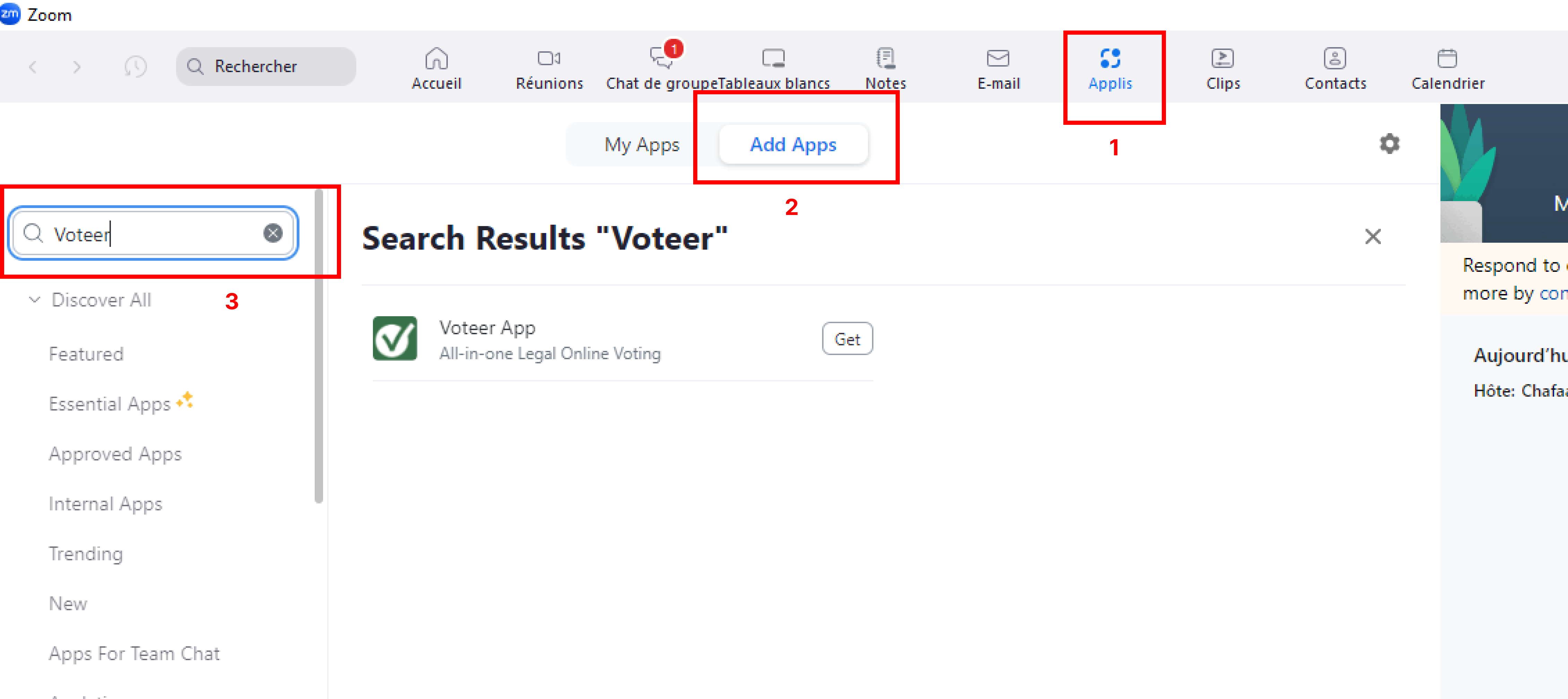
Ajoutez Voteer directement depuis une réunion Zoom
1- Ouvrez l’application Zoom
2- Connectez-vous à votre compte Zoom
3- Lancez une réunion
4- Cliquez sur le bouton “Applications”
5- Recherchez et sélectionnez Voteer
6- Cliquez sur “Autoriser” pour accepter les permissions nécessaires
Utilisez Voteer pour votre réunion ou webinaire Zoom
1- Entrez l’ID de votant envoyé par e-mail ou SMS
2- Commencez à voter !
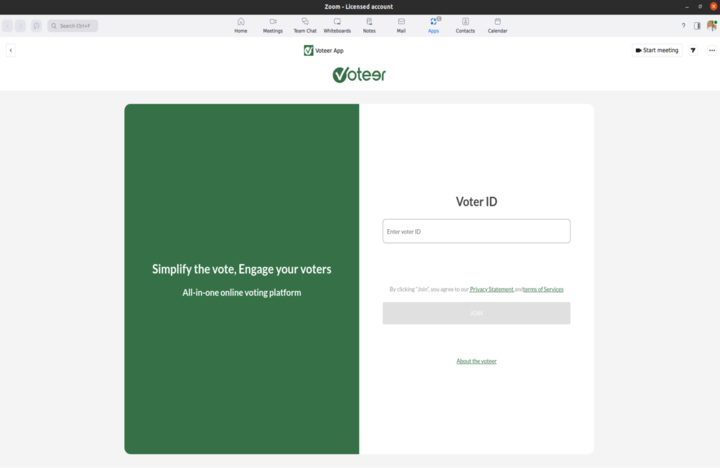

Supprimer Voteer de vos applications Zoom
1- Connectez-vous à votre compte Zoom
2- Cliquez sur “Gérer” > “Applications ajoutées” ou recherchez l’application Voteer
3- Cliquez sur “Supprimer”
Plus de questions et support
Vous pouvez contacter support@voteer.com ou utiliser notre chat en direct sur la page d’accueil de Voteer.